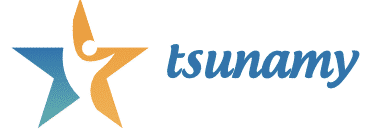EN BREF |
|
| Sujet | Savez-vous vraiment comment faire une capture d’écran sur le nouveau Samsung Galaxy S22 ? Découvrez la méthode infaillible ! |
| Méthode classique | Appuyez simultanément sur les boutons Marche/Arrêt et Volume Bas. |
| Google Assistant | Utilisez l’Assistant vocal de Google pour demander une capture d’écran. |
| Gestes | Activez et utilisez les gestes de la paume pour faire une capture d’écran. |
Savez-vous vraiment comment faire une capture d’écran sur le nouveau S22 ? Découvrez la méthode infaillible pour capturer facilement tout ce qui apparaît sur l’écran de votre smartphone et partager vos moments préférés en quelques secondes.
Si vous avez récemment acquis un Samsung Galaxy S22, vous vous demandez peut-être comment réaliser une capture d’écran de manière efficace. Cet article vous guidera à travers différentes méthodes pour effectuer cette tâche, en utilisant à la fois des boutons physiques, l’assistant Google et d’autres astuces pratiques.
Utiliser les Boutons Physiques du Galaxy S22
La méthode la plus courante et la plus simple pour réaliser une capture d’écran sur le Samsung Galaxy S22 consiste à utiliser les boutons physiques de l’appareil. Pour ce faire, trouvez l’écran que vous souhaitez capturer, puis appuyez simultanément sur le bouton Marche/Arrêt (ou Power) ainsi que sur le bouton de Volume Bas. Maintenez-les enfoncés pendant un court instant jusqu’à ce que l’écran clignote, indiquant que la capture d’écran a été effectuée.
Manipulation Pas à Pas
1. Accédez à l’écran dont vous voulez prendre une capture.
2. Appuyez en même temps sur le bouton Marche/Arrêt et le bouton de Volume Bas.
3. Maintenez ces boutons enfoncés jusqu’à ce que vous voyiez une animation rapide de capture d’écran.
Pour plus de détails, visitez ce lien.

Comment revenir à son point de départ avec une boussole
EN BREF Positionnez la boussole à l’horizontale sur votre paume. Utilisez la flèche de direction pour viser votre point de départ. Alignez le cadran de la boussole avec l’aiguille magnétique. Marchez en gardant la boussole orientée vers le point initial.…

Comment épaissir une sauce au cidre
EN BREF Utiliser la farine : Ajouter 2 cuillères à soupe en fin de cuisson pour épaissir. Maïzena : Incorporer à la sauce chaude pour obtenir une texture nappante. Fécule : Mélanger avec de l’eau froide avant de l’ajouter à…
Utiliser Google Assistant pour les Captures d’écran
Une autre méthode pour prendre des captures d’écran sur votre Galaxy S22 est d’utiliser Google Assistant. Cela peut être particulièrement utile si vous ne pouvez pas utiliser les boutons physiques.
Comment Procéder
1. Activez Google Assistant en disant « OK Google » ou en maintenant le bouton d’accueil.
2. Dites « Prends une capture d’écran » ou « Take a screenshot ».
Google Assistant prendra alors une capture d’écran de l’écran affiché sur votre appareil. Pour plus d’information, consultez le support de Google.

Comment bloquer un numéro sur un vieux portable
EN BREF Accéder à l’application Téléphone. Consulter la rubrique Appels récents ou le Liste des contacts. Cliquer sur l’icône d’information (i) à côté du numéro indésirable. Choisir l’option Bloquer le numéro ou Ajouter à la liste de rejet automatique. Sur…

Comment savoir sa moyenne générale sur lent
EN BREF Accès à l’ENT avec le compte parent Navigate vers le section des notes Cliquez sur la note de l’élève pour plus de détails Utilisez le module de compensation pour valider le semestre Pour calculer la moyenne sur 20,…
Utiliser les Mouvements de la Paume
Samsung offre une fonctionnalité unique permettant de prendre des captures d’écran en balayant simplement l’écran avec le côté de votre main. Cette méthode est rapide et intuitive une fois maîtrisée.
Activation et Utilisation
1. Allez dans Paramètres > Fonctions avancées > Mouvements et gestes.
2. Activez l’option Balayer pour capturer.
3. Pour prendre une capture d’écran, placez le côté de votre main sur le bord de l’écran et balayez de gauche à droite ou de droite à gauche.
Pour plus de détails, vous pouvez consulter cette vidéo explicative.

Comment jouer à la crapette seul
EN BREF Jeu : Crapette, pour 1 à 2 joueurs. Matériel nécessaire : 2 jeux de 52 cartes. Début de jeu : Mélangez et coupez les cartes. Tas de crapette : Chaque joueur forme une pile de treize cartes. Objectif…

Nos astuces pour bloquer Snapchat sur iPhone
EN BREF Paramètres de confidentialité : Accédez à votre profil pour ajuster les paramètres. Contrôle parental : Utilisez Temps d’écran pour gérer l’utilisation de l’application. Bloquer des utilisateurs : Allez dans Chat et appuyez longuement sur le profil. Limiter le…
Modifier et Partager vos Captures d’écran
Une fois que vous avez pris une capture d’écran, il se peut que vous souhaitiez la modifier ou la partager. Samsung simplifie ce processus grâce à des fonctionnalités intégrées qui vous permettent de recadrer, annoter et partager vos captures d’écran directement depuis l’application Galerie.
Comment Modifier vos Captures d’écran
1. Ouvrez l’application Galerie et sélectionnez la capture d’écran que vous souhaitez modifier.
2. Appuyez sur l’icône de modification (un crayon).
3. Utilisez les outils disponibles pour recadrer, annoter ou appliquer des filtres.
Pour des instructions détaillées, n’hésitez pas à consulter le support de Samsung.
En suivant ces étapes, vous serez en mesure d’exploiter pleinement les capacités de votre Galaxy S22 pour réaliser rapidement et facilement des captures d’écran. N’hésitez pas à essayer différentes méthodes pour voir laquelle convient le mieux à vos besoins.
| Méthode | Processus |
| Combinaison de boutons | Appuyez simultanément sur Marche/Arrêt et Volume Bas |
| Google Assistant | Activez l’assistant vocal et dites Prends une capture d’écran |
| Menu de partage rapide | Balayez l’écran pour afficher le menu et sélectionnez Capture d’écran |
| Capture intelligente | Activez dans les Paramètres avancés et utilisez le glissement de paume |
| Bixby Voice | Dites à Bixby Prends une capture d’écran |
| Edge Panel | Glissez pour ouvrir le panneau latéral et sélectionnez Capture d’écran |
| Assistant Menu | Activez dans Accessibilité et utilisez le menu flottant |
| Application tierce | Téléchargez et installez une app de capture d’écran |

Comment faire sécher des converses rapidement
EN BREF Assurez-vous que vos converses sont propres avant de les sécher. Utilisez des boules de papier journal froissées pour absorber l’humidité. Évitez toute source de chaleur directe comme les radiateurs. Placez vos chaussures à l’air libre pour un séchage…
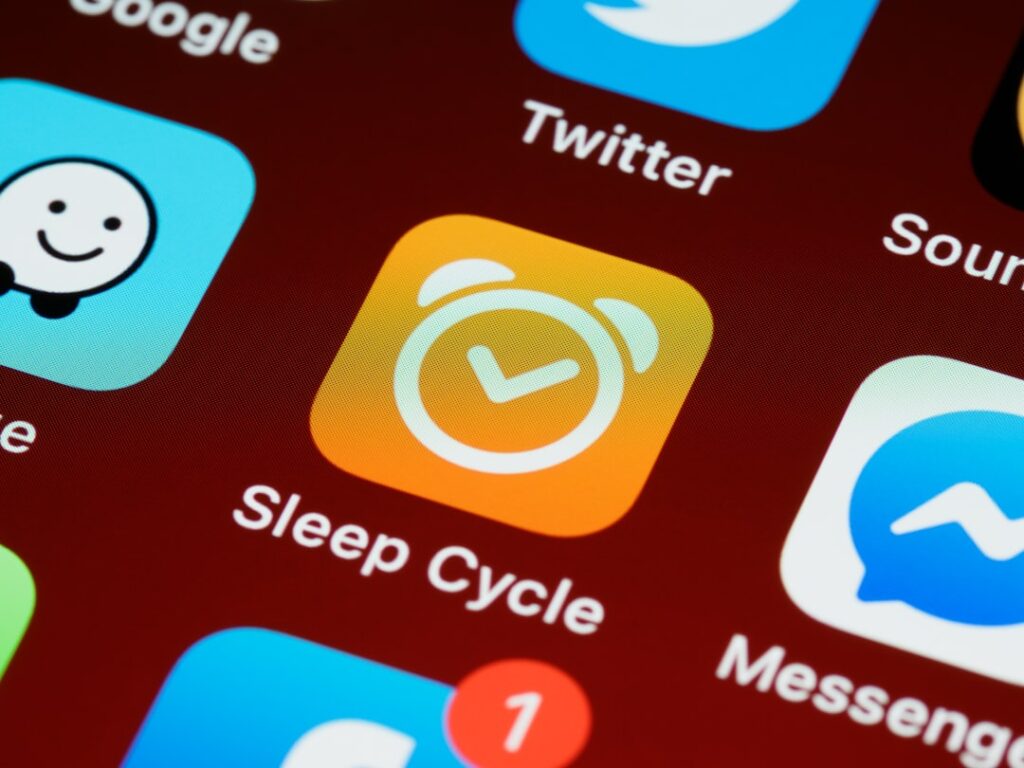
Comment voir son nombre de km sur waze
EN BREF Ouvrir Waze et accéder à l’onglet Mon Waze. Aller dans Paramètres puis Confidentialité. Cliquer sur Historique de navigation sous la section Activité. Consulter vos kilomètres parcourus et vos statistiques de conduite. Vérifier le nombre de points Waze obtenus.…
Méthode 1 : Boutons Physiques
- Trouvez l’écran souhaité
- Appuyez simultanément sur les boutons Marche/Arrêt et Volume Bas
- L’écran clignote pour signaler la capture
Méthode 2 : Google Assistant
- Activez Google Assistant
- Dites « Prendre une capture d’écran »
- La capture d’écran est automatiquement prise et enregistrée
Hello! Je m’appelle Julie et j’ai 25 ans. Je suis passionnée par la technologie et j’aime partager mes découvertes avec vous. Bienvenue sur mon site où je partage mes articles et mes expériences en tant que journaliste tech. Je suis impatiente de vous faire découvrir le monde fascinant de la tech avec moi!